بهینه سازی مرورگر IE9 به منظور تامین بالاترین میزان حریم خصوصی

مطمئنا هیچکس دوست ندارد در جایی زندگی یا فعالیت کند که هیچ حریم خصوصی نداشته باشد . چون اصلا در چنین مکانی فرد آرامش ندارد تا بتواند به کارهای خود برسد . حالا فرقی ندارد که این مکان یک جای واقعی مثل این جهان یا جایی مجازی مثل دنیای اینترنت باشد . در هر دو مورد با حریم خصوصی خود را داشته باشیم . شاید در جهان واقعی راه داشتن حریم خصوصی را خوب بشناسیم ، اما در جهان دیجیتال کمی موضوع فرق میکند . در دنیای مجازی همه چیز آنگونه که باید در مقابل دیدگان ما قرار نمیگیرند و برخی افراد نیز به همین دلیل و یا نداشتن دانش کافی در این زمینه به دنبال این موضوع نمیروند . اما این کار درستی نیست و باید در این جهان مجازی نیز به دنبال حریم خصوصی باشیم .
شاید شما دوست نداشته باشید تا دیگران بفهمند تا به چه وبسایت هایی سر میزنید و یا چه فعالیت های آنلاینی انجام میدهید . در این مطلب هدف ما اینست که به شما کمک کنیم تا بیشتر با مسائل مربوط به حریم خصوصی در مرورگر اینترنت اکسپلورر 9 آشنا شوید و بتوانید بسته به نیاز خود به تغییر آن ها بپردازید . با گویا آی.تی همراه باشید ………..
سایت های پیشنهادی
این قابلیت در بیشتر مواقع میتواند ما را سریع تر به اهداف خود نزدیک کند . اما اگر شما هم احتمال بدهید که تاریخچه مرورهای شما به دست شرکت مایکروسافت می افتد ، ممکن است از این قابلیت صرف نظر کنید . اگر قابلیت پیشنهاد سایت در اینترنت اکسپلورر فعال باشد ، کل تاریخچه مرورهای شما برای مایکروسافت ارسال خواهد شد . در مواقع بعدی که شما در حال جستجو برای موضوع خاصی هستید ، مایکروسافت موضوع شما را با تاریخچه مرورهایتان مقایسه خواهد کرد و سایت های مشابه را در قسمت Suggested Sites در نوار علاقمندی ها ( FavoritesBar ) نمایش میدهد .
به منظور غیر فعال کردن این قابلیت کافیست از منوی “چرخ دنده” گزینه Internet Options را انتخاب کنید . سپس به تب Advanced بروید و از آنجا گزینه Enable Suggested Sites را غیر فعال کنید . در پایان نیز دکمه OK را بزنید .
محافظت از شما در برابر ردیابی سایت ها
برخی از سایت های شما را ردیابی میکنند و با رصد فعالیت های آنلاین شما ، سعی در هدفمندی تبلیغات خود دارند . اگر قبلا این مطلب از گویا آی.تی را خوانده باشید ، به بررسی روش هایی برای جلوگیری از ردیابی شما توسط فیسبوک پرداختیم .
در اینجا نیز میخواهیم قابلیت “محافظت در برابر ردیابی” در مرورگر اینترنت اکسپلورر 9 را به شما نشان دهیم . مرورگر اینترنت اکسپلورر 9 به شما اجازه میدهد تا لیست های محافظت در برابر ردیابی را روی مرورگر خود نصب کنید . این لیست ها حاوی اسکریپت ها و فایل هایی هستند که باعث ردیابی شما خواهند شد . بعد از نصب این لیست اگر به وبسایتی بروید که از این اسکریپت ها و فایل ها استفاده میکند ، اینترنت اکسپلورر مانع از ردیابی شما توسط آنها خواهد شد . اینترنت اکسپلورر همچنین یک درخواست مبنی بر توقف ردیابی را برای وبسایت مورد نظر ارسال میکند که متاسفانه در حال حاضر بیشتر وبسایت ها این درخواست را نادیده میگیرند .
به صورت پیشفرض هیچ لیست محافظت در برابر ردیابی روی اینترنت اکسپلورر 9 نصب نیست و شما باید خودتان برای نصب این لیست ها اقدام کنید که البته کار بسیار ساده ای نیز میباشد . کافیست از منوی چرخ دنده گزینه Safety را انتخاب کرده و سپس گزینه Tracking Protection را کلیک کنید .
پنجره ای باز خواهد شد که مربوط به لیست های نصب شده است . در صورتی که قبلا لیستی را نصب کرده باشید میتوانید در این پنجره مشاهده کنید . اما اگر تاکنون لیستی نصب نکرده اید ، کافیست روی لینک Get a tracking protection list online کلیک کنید تا تعدادی اینگونه لیست ها را مشاهده کنید .
به وبسایت iegallery.com خواهید رفت . لازم به ذکر است که این وبسایت را باید در اینترنت اکسپلورر 9 بارگذاری کنید . این لینک به صورت خودکار در مرورگر پیشفرض سیستم بارگذاری میشود و اگر مرورگر پیشفرض شما مرورگری غیر از اینترنت اکسپلورر 9 باشد ، امکان نصب این لیست ها را نخواهید داشت . بنابراین میتوانید این آدرس ( http://goo.gl/0u3CX ) را کپی کرده و در IE9 بارگذاری کنید ( آدرسی که مشاهده میکنید ، کوتاه شده ی آدرس اصلی میباشد ) . در این وبسایت چند لیست قرار داده شده است که با کلیک بروی دکمه Add میتوانید آنها را نصب کنید . در حال حاضر به عقیده رای دهندگان ، بهترین لیست حفاظت در برابر ردیابی ، EasyPrivacy Tracking Protection List میباشد . پس روی دکمه Add که در سمت راست آن قرار دارد کلیک کرده تا پیغامی مبنی بر نصب لیست را مشاهده کنید . پس از مشاهده پیغام روی دکمه Add List کلیک کنید .
این لیست از اطلاعات وبسایت adblockplus.org استفاده میکند . حتما نام افزونه مفید و قدرتمند Adblockplus را شنیده اید ؟ پس خیالتان راحت باشد . از این به بعد اینترنت اکسپلورر هر هفته آپدیت های جدید مربوط به این لیست را دریافت خواهد کرد .
فیلتر SmartScreen
بیشتر مرورگرها از روش های مشابهی برای تشخیص وبسایت های مخرب استفاده میکنند . البته هر کدام نیز برای روش خود نامی مخصوصی دارند . تقریبا همه این روش ها در اصل یکی هستند و مبتنی بر لیست وبسایت های مخرب میباشند که از سازنده مرورگر یا شرکای آنها دریافت میشوند . به عنوان مثال کروم و اینترنت اکسپلورر ، لیست های خود را از سازندگان شان یعنی گوگل و مایکروسافت دریافت میکنند . فایرفاکس و اپرا نیز لیست های خود را به ترتیب از گوگل و AVG دریافت میکنند .
هنگامی که شما قصد بازدید از وبسایتی را دارید ، اینترنت اکسپلورر آدرس آن وبسایت را برای مایکروسافت ارسال میکند تا با لیست وبسایت های مخرب مقایسه شود . در صورتی که آدرس وبسایت مورد نظر شما در لیست موجود نباشد ، آن وبسایت سالم تشخیص داده خواهد شد و در غیر این صورت وبسایت مورد نظر مخرب خواهد بود . اما همینجاست که بحث حریم خصوصی زیر سوال میرود . این قابلیت به خودی خود بسیار مفید است و شما را از خطر بدافزارها در امان نگاه خواهد داشت . اما ارسال آدرس وبسایت مورد نظر شما به شرکت مایکروسافت یا هر شرکت دیگری ، ناقض حریم خصوصی شماست . ممکن است این اطلاعات در هدفمندی تبلیغات نیز مورد استفاده قرار بگیرند . در صورتی که میخواهید این قابلیت را غیر فعال کنید ، کافیست از منوی چرخ دنده گزینه Safety را انتخاب کرده و سپس گزینه Turn off SmartScreen Filter را کلیک کنید .
با پیغامی مواجه خواهید شد که باید از داخل آن نیز گزینه Turn off SmartScreen Filter را انتخاب کنید .
البته باید توجه داشته باشید که غیر فعال کردن این قابلیت باعث میشود که در مواجه با وبسایت های مخرب هیچ پیغامی از سوی اینترنت اکسپلورر نمایش داده نشود . در هر صورت انتخاب با شماست .
البته اگر به وبسایتی مشکوک هستید و میخواهید آن را از لحاظ مخرب بودن بررسی کنید ، کافیست از منوی Safety گزینه Check this website را انتخاب کنید . در این صورت بدون فعال شدن قابلیت SmartScreen Filter میتوانید آلوده بودن یک وبسایت را بررسی کنید .
پیشنهادهای جستجو
تقریبا همه مرورگرهای امروزی با پیشنهادهای خود قصد دارند تا شما را زودتر به مقصودتان برسانند و به همین دلیل شرکت های سازنده ، قابلیتی که با نام Search Suggestion معروف است و قبلا در موتورهای جستجو مورد استفاده قرار میگرفت را با مرورگر خود یکپارچه سازی کرده اند . به عنوان مثال هنگامی که در آدرس بار اینترنت اکسپلورر شروع به تایپ یک کلمه میکنید ، همزمان کلمات مشابه نیز به شما نمایش داده میشوند تا شاید سریع تر به مقصود خود برسید . مثلا با تایپ Cris با نام هایی نظیر Cristiano Ronaldo ، Criss Angle و Crispers مواجه خواهید شد و اکنون اگر هدف شما یکی از موارد ذکر شده باشد ، خیلی سریع تر میتوانید جستجوی خود را انجام دهید .
اما این پیشنهادها چگونه بدست می آیند ؟؟؟
به صورت پیشفرض آدرس بار مرورگر شما با یکی از موتورهای جستجو یکپارچه سازی شده است . به عنوان مثال در مرورگر کروم این آدرس بار با موتور جستجوی گوگل و در اینترنت اکسپلورر با موتور جستجوی بینگ یکپارچه سازی انجام شده است که همه این موارد در جهت بالا بردن سهم بازار جستجوهاست . اپرا و فایرفاکس نیز به صورت پیشفرض از موتور جستجوی گوگل استفاده میکنند که البته از همین راه نیز درآمدهایی را کسب خواهند کرد . مثل فایرفاکس که به همین منظور قراردادی 300 میلیون دلاری را با گوگل امضا کرد .
پس از اینکه کاربر کلمه ای را در آدرس بار تایپ کند ، آن کلمه بلافاصله برای جستجوگر پیشفرض ارسال خواهد شد و جستجوگر نیز موارد مشابه را برای مرورگر ارسال میکند و در نهایت این موارد نمایش داده میشوند . اوه ! به نظر میرسد که حریم خصوصی شما نقض شده است ! دقیقا همان جایی که شما کلمه مورد نظر خود را در آدرس بار تایپ میکنید و آن کلمه برای جستجوگر ارسال میشود . اگر نمیخواهید مواردی که جستجو میکنید به دست وبسایت ها و شرکت های دیگر بیفتد ، کافیست پس از نمایش موارد مشابه در منوی کشویی ، روی لینک Turn off suggestions کلیک کنید .
کوکی ها
همیشه از مشکلاتی که کوکی ها برای شما ایجاد میکنند گفته ایم . بیشتر وبسایت های تبلیغاتی برای رصد فعالیت های آنلاین شما از کوکی ها بهره میبرند . اگر میخواهد از چنگ این وبسایت ها فرار کنید ، نیاز به اعمال تغییراتی در بخش مدیریت کوکی ها خواهید داشت . از منوی چرخ دنده به Internet Options بروید . در تب Privacy میتوانید با استفاده از نوار لغزنده ای که قرار دارد ، سطحی برای ایجاد کوکی ها مشخص کنید .
به عنوان مثال در بالاترین سطح این نوار ، به هیچ وبسایتی اجازه ایجاد کوکی در سیستم شما داده نخواهد شد . همچنین کوکی هایی که اخیرا در سیستم شما ایجاد شده اند نیز توسط سایت های خوانده نمیشوند . در بعضی موارد این سطح مشکل ساز خواهد بود و باعث میشود که شما نتوانید وارد برخی از وبسایت ها شوید . اگر با چنین مشکلی مواجه شدید ، میتوانید کمی نشانگر را پایین تر بیاورید تا مشکل تان حل شود .

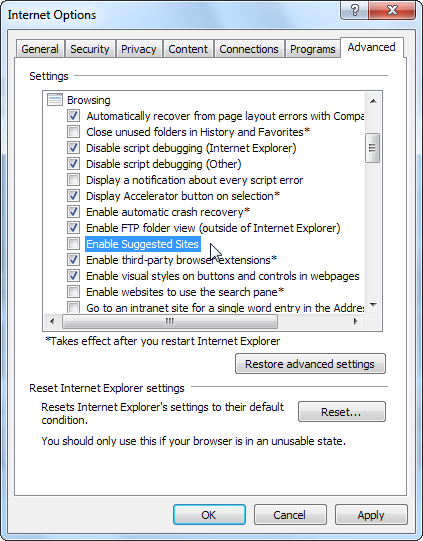
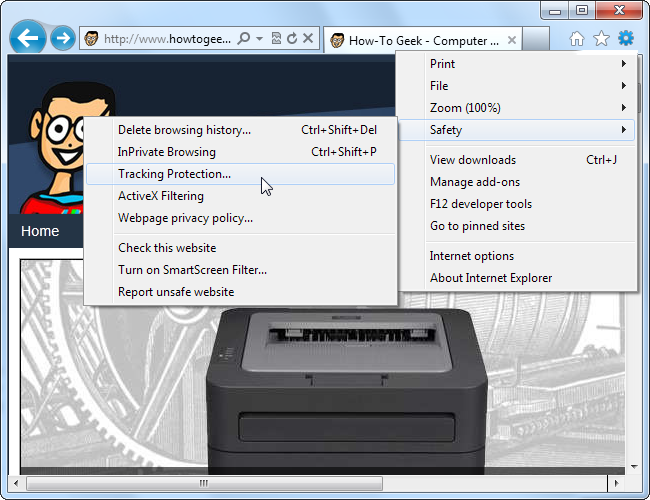
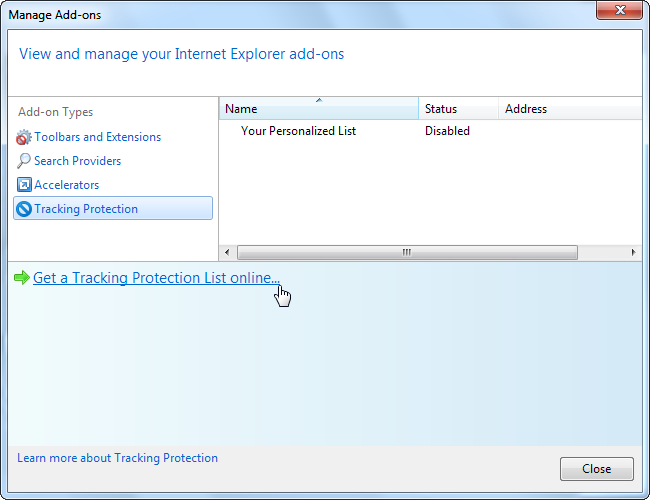
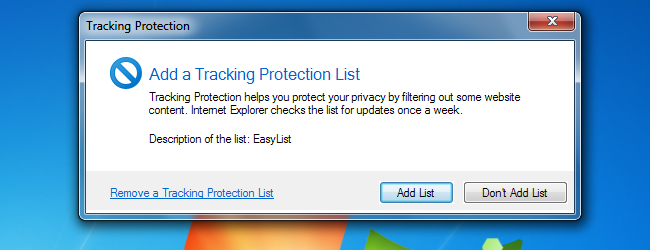
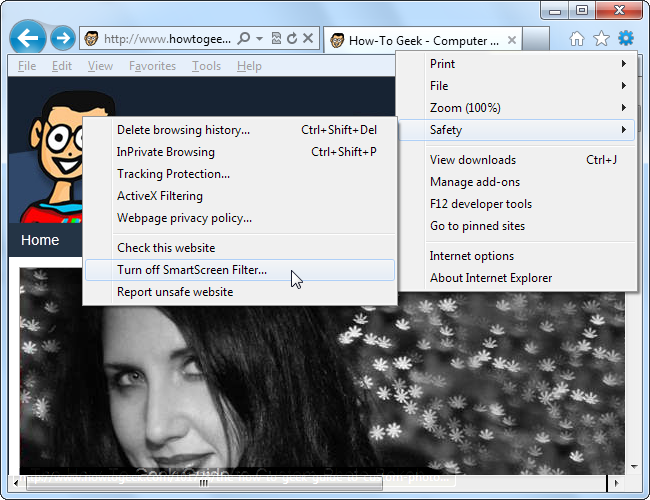

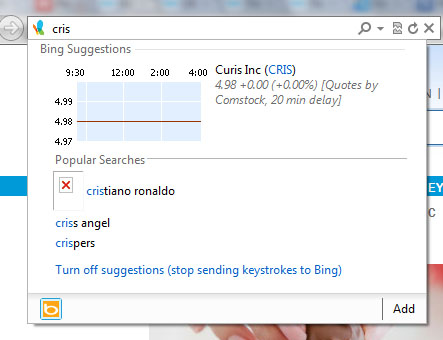
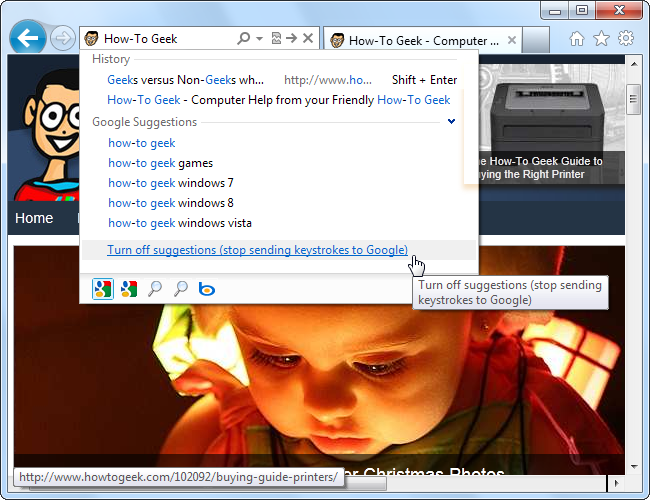
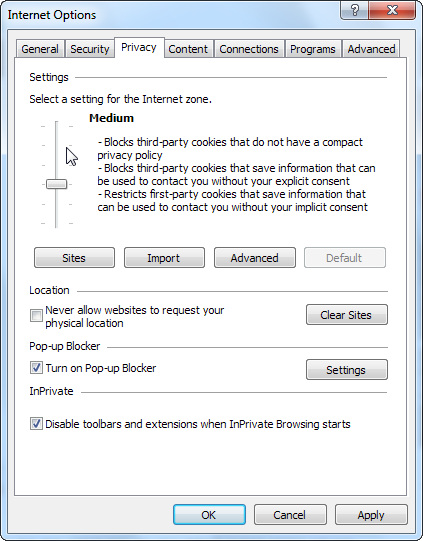
مرسی
خواهش میکنم ……..
سلام . ممنونم واسه ایمیلهای خوبی که واسمون میفرستین . سپاسگزارم .
نمیدونم چرا مدتی هست که مرور گر اینترنت اکسپلوررم دچار مشکل شده ، خود به خود چند روزی درست شده بود ولی دوباره هیچ سایتی رو باز نمیکنه ؟ دلیلش چی میتونه باشه ؟؟ باید یک ورژن دیگه شو نصب کنم ؟ میشه راهنماییم کنین چطوری ؟؟ چون واسه نصب ورژنهای دیگه هم خطا میده ! کدوم ورزن بهتر هستش ؟؟
سپاسی به اندازه اقیانوس منجمد شمالی 🙂
سلام و ارادت.. تشکر از مطالب مفید شما.. واقعا بالا بردن سطح امنیت سیستم خیلی مشکل بوجود میاره که ادم قید کاراشو میزنه. در واقع از اونور بوم میوفته.. با اجازه یه سوال دارم ممنون میشو پاسخ بدین.. وقتی با مرورگر موزیلا از سایت های لینک مستقیم دانلود میکنم . اگر قطع شه دوباره از ادامه میشه دانلو کرد.. البته به شرطی که VLC رو بعد از نصب موزیلا نصب کرده باشم.. اما در گوگل کروم . از اول دانلود میشه.. چون با VLC دانلود نمیکنه.. چطور میتونم VLC رو مثل موزیلا در گوگل کروم هم قرار بدم؟ خیلی ممنون